綠界電子發票後台操作介紹
許多商家都經常使用綠界作為第三方支付,那要如何將發票串接到TinyBook的後台中呢?這次TinyBot將會教大家,如何串接綠界電子發票的序號,並設定自動開立及寄送哦!
| 本單元將簡單介紹以下幾點,包含: 一、綠界電子發票後台序號取得 二、設定綠界電子發票自動開立 |
一、前往綠界後台取得串接金鑰
本篇僅介紹「綠界後台取得序號及自動開立發票」,請先確認以下手續是否完成
- 向國稅局申請電子發票字軌
- 啟用綠界電子發票服務(未啟用者請至此詢問)
已完成者,首先進入綠界首頁,點選上方「登入」按鈕
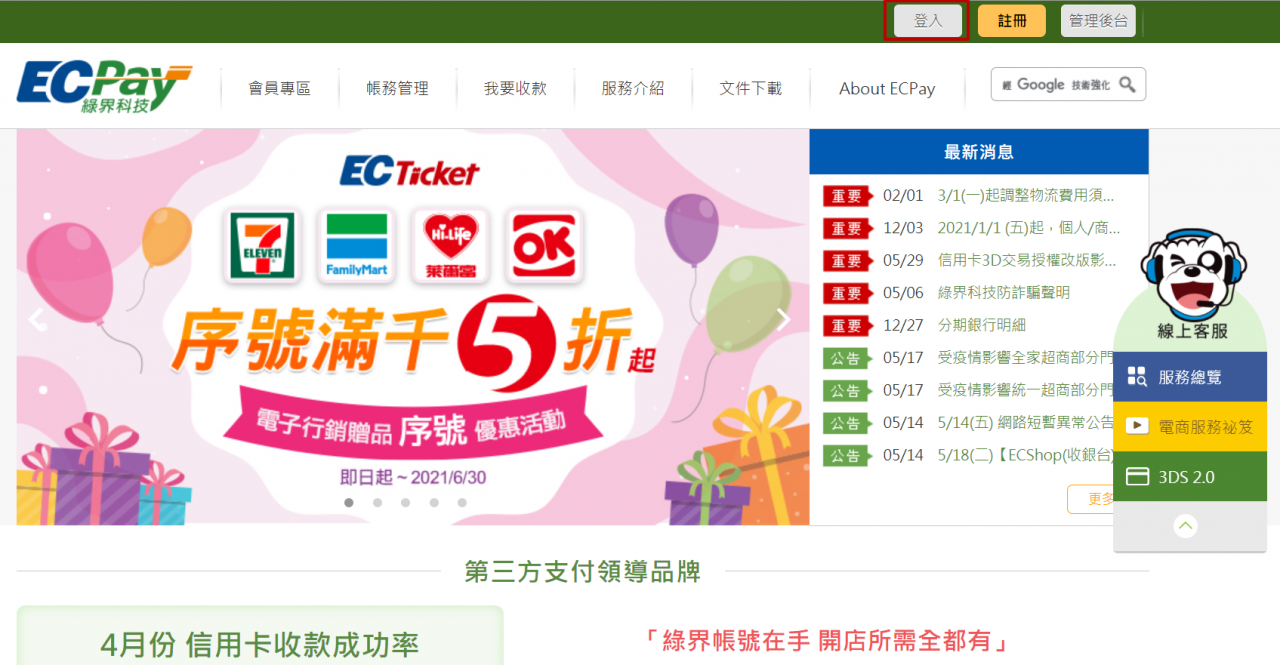
接著輸入申請的帳號及密碼,進行會員登入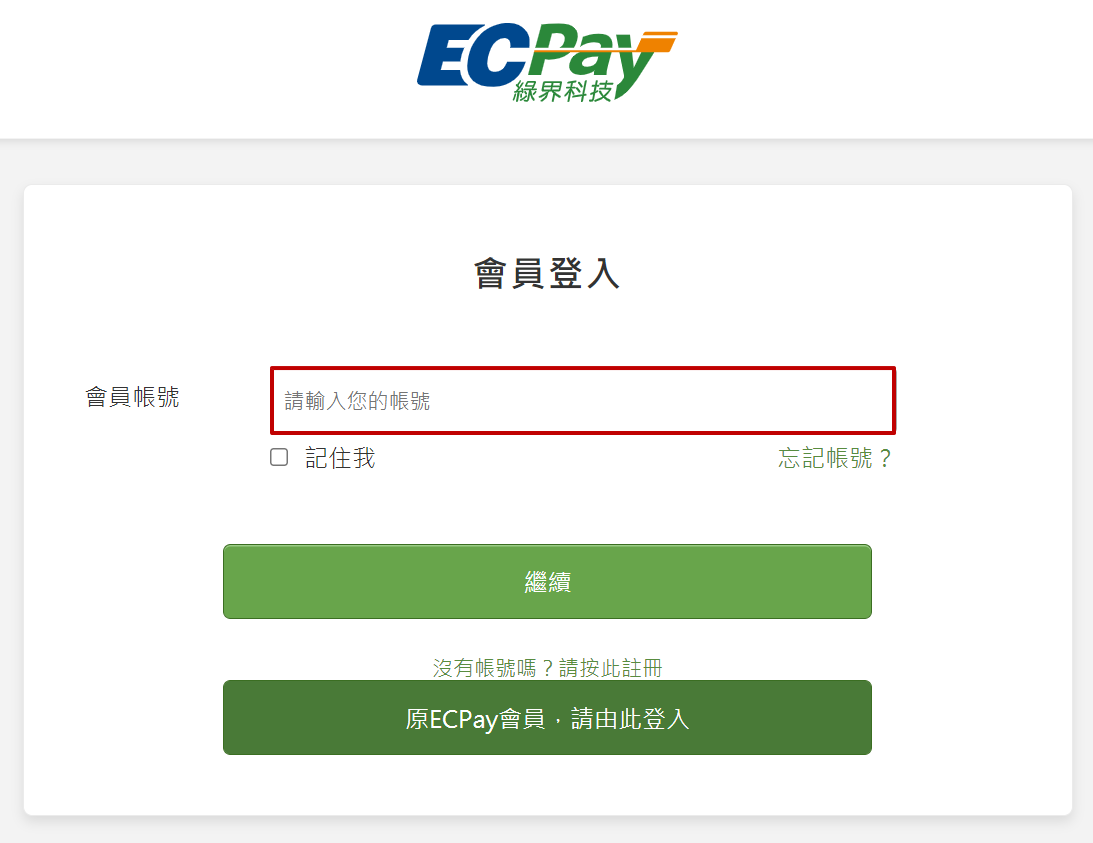
點進後台,即可看到許多的商家選項,點選左方「系統開發管理」,再點選「系統介接設定」
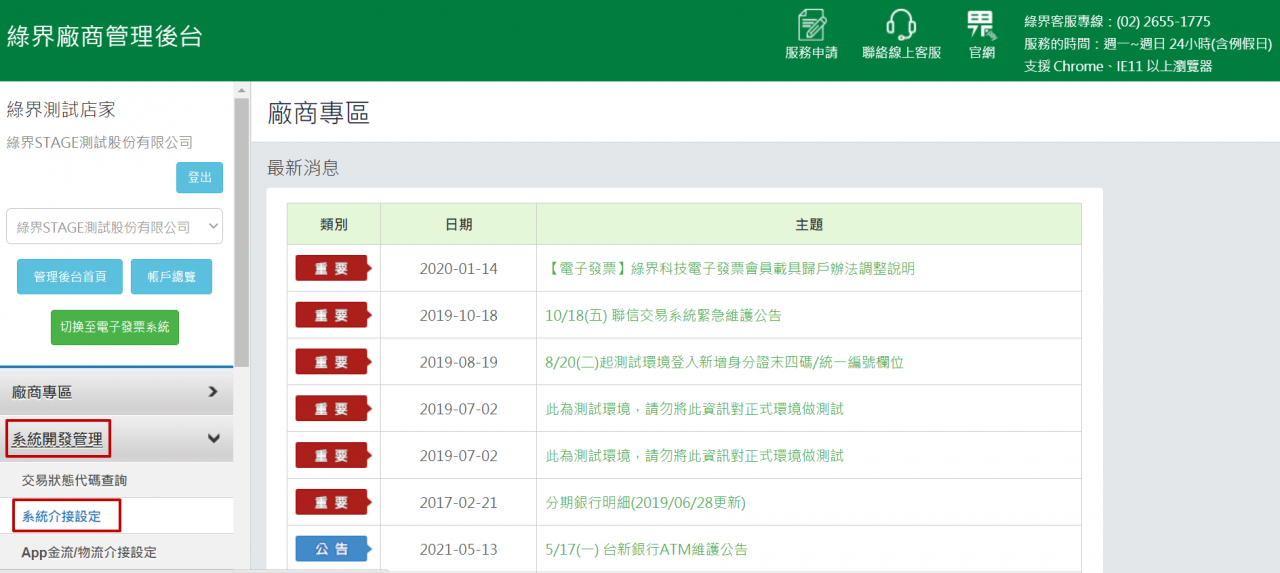
進來後會看到右方有「商店代號」及電子發票的「串接金鑰」, 複製「商店代號」、電子發票的「HashKey」和「HashIV」,在後面將上述代號,全部貼上到TinyBot的後台
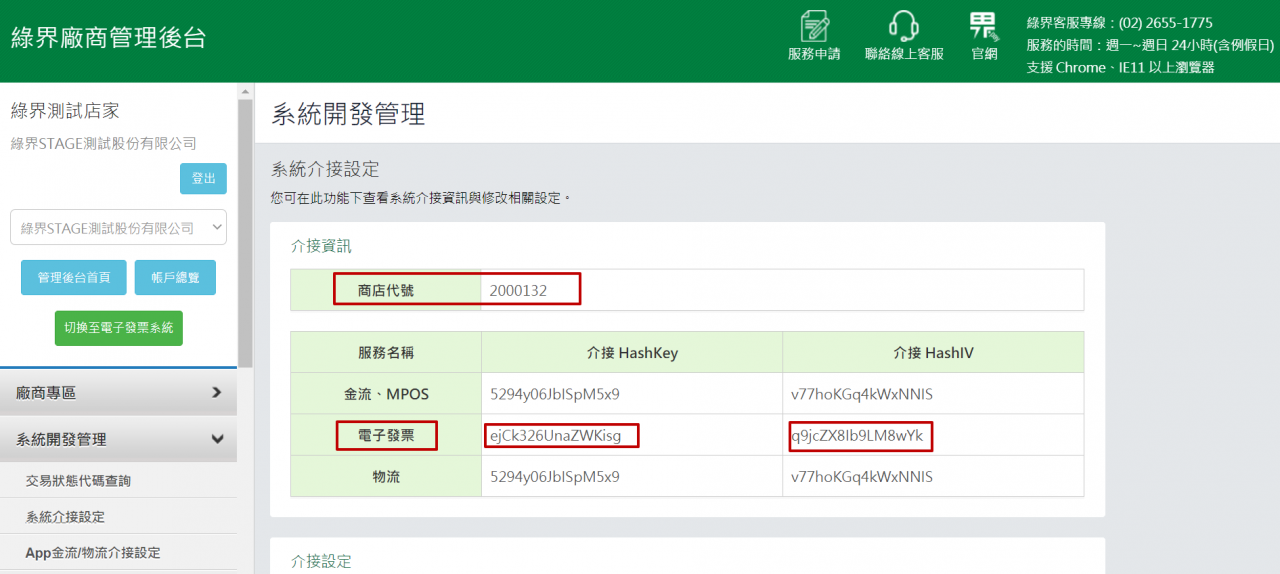
接著前往TinyBot後台進行串接,首先點選「金流&物流」的「ECPay電子發票」,將剛剛的「商店代號」、電子發票「HashKey」和「HashIV」等金鑰數字一一輸入
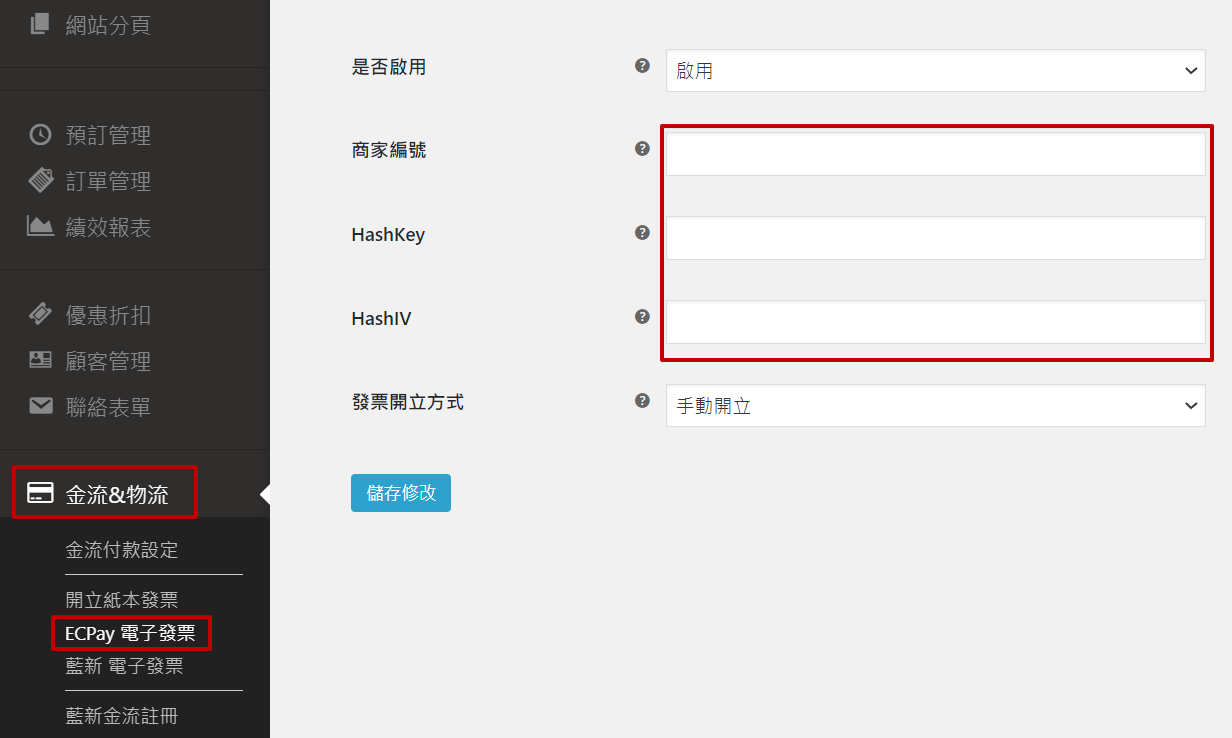
完成之後,可以選擇「手動開立發票」或「自動開立發票」
.自動開立發票:代表購買即自動開發票
.手動開立發票:表示成交後,可於TinyBot後台手動點擊按鈕,開立發票
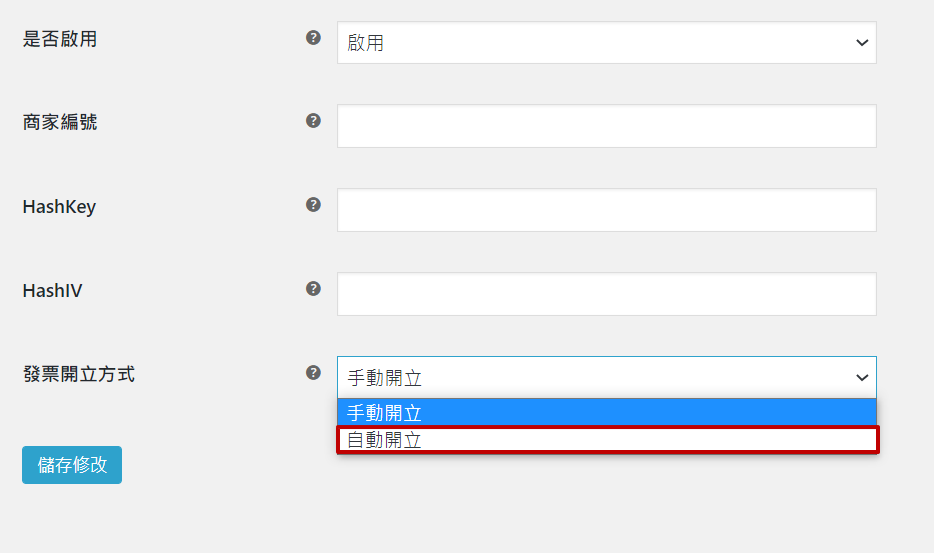
點選儲存完畢後即設定完成,購買商品即可自動寄送發票
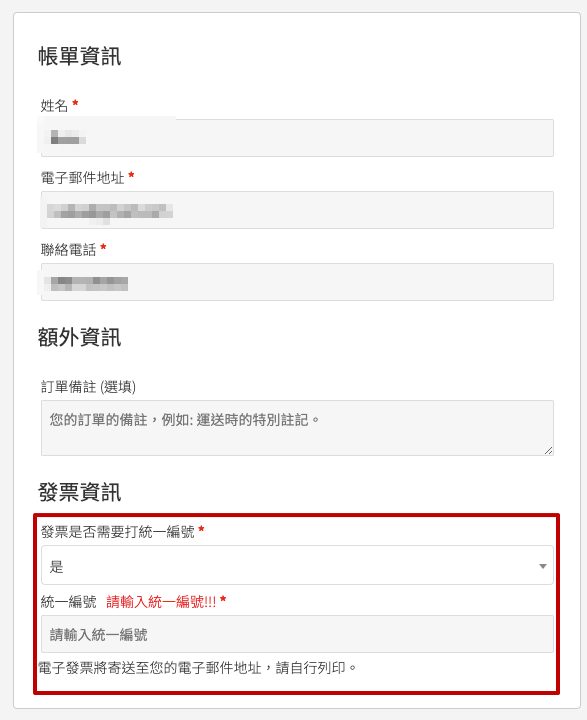
若是使用手動管理,可以點進訂單管理的該筆訂單,手動開立發票
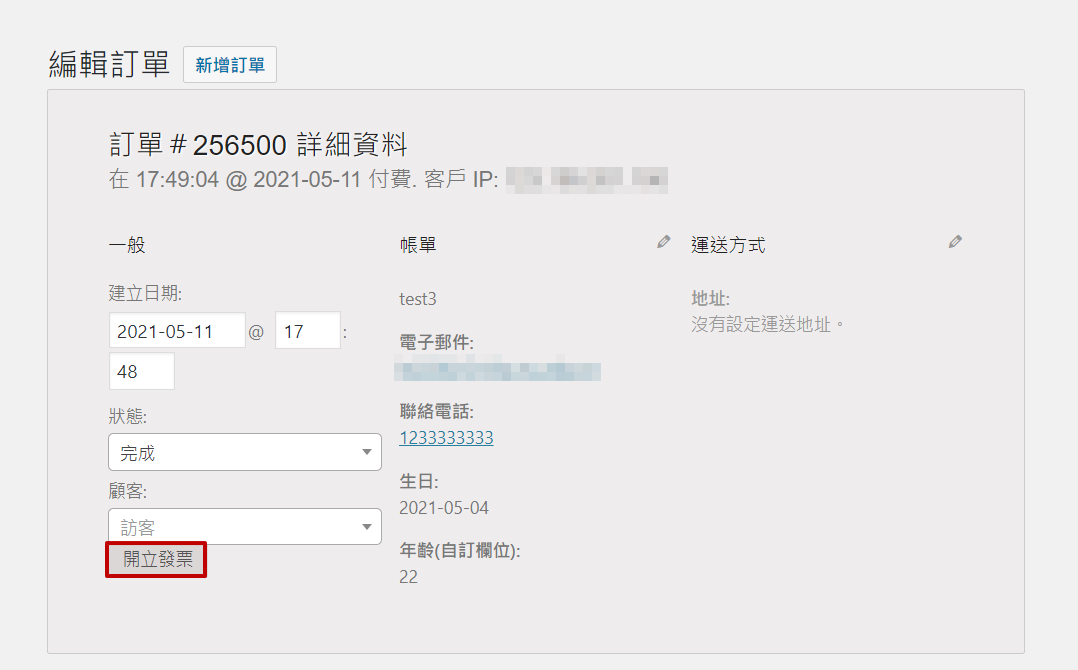
在訂單的右邊備註欄位,即會顯示發票的開立及資訊
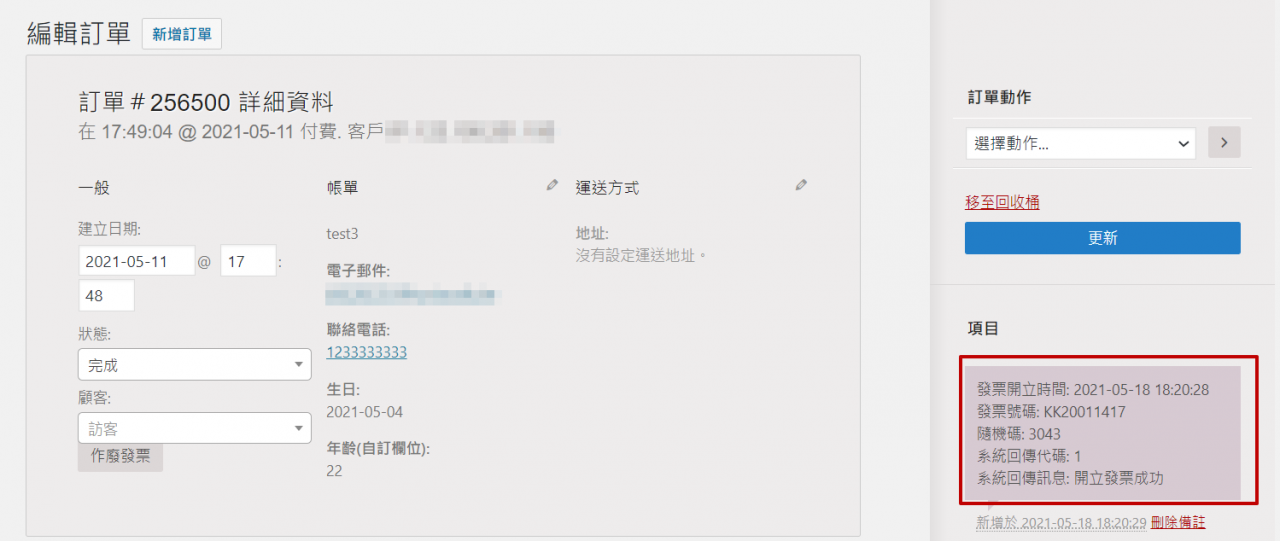
除此之外,也可以進行發票的折讓,點選「作廢發票」後,一樣會顯示在備註的欄位
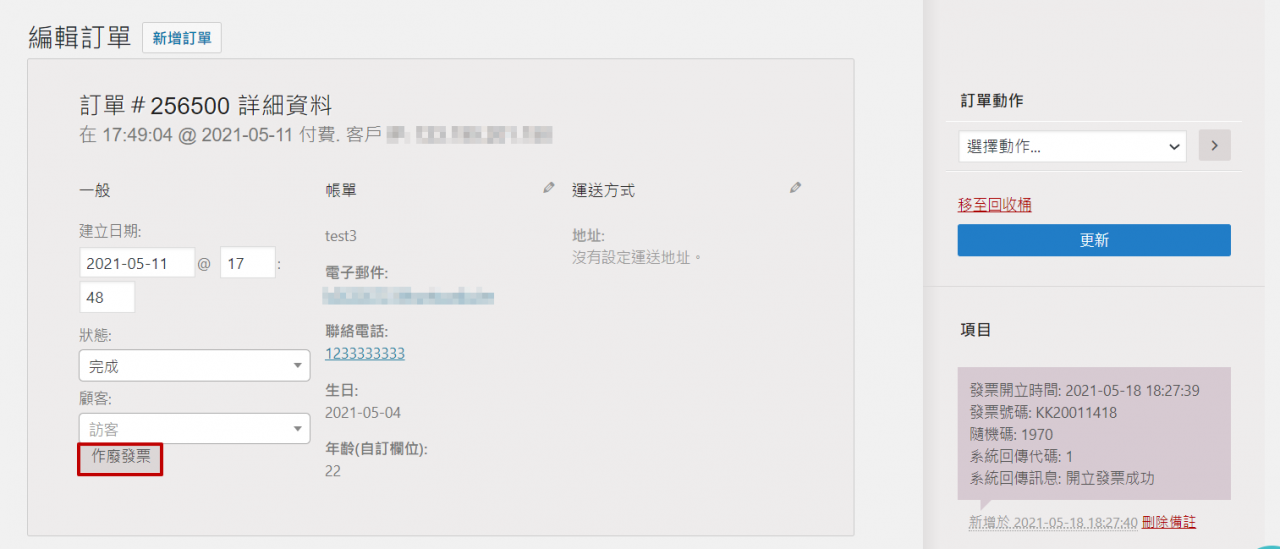

當消費者收到自動寄出的電子發票開立通知信,就代表電子發票開立成功囉!
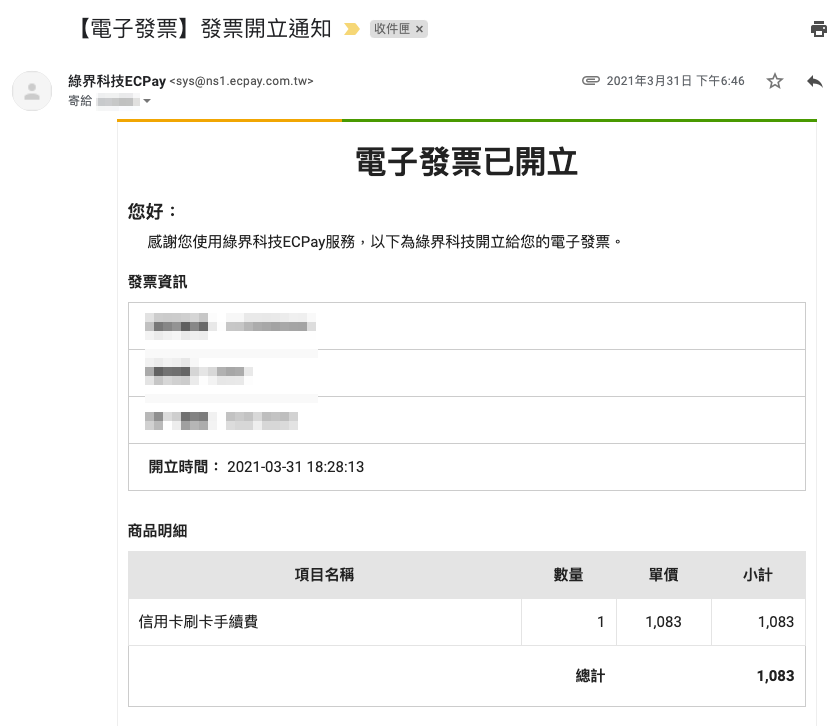
完成綠界電子發票設定,就可以讓線上金流的串接設定更為完整;還想知道更多其他金流的相關串接教學嗎?趕快follow TinyBot的部落格吧!